Je frustrující vidět Safari stále mrzne na vašem zařízení. Koneckonců, stává se nezbytným pro každodenní život. Pomáhá odpovídat na otázky, výzkum a další. I když zvažujete použití jiné alternativy, Safari je výchozí prohlížeč pro většinu zařízení Apple a jiné prohlížeče mohou narazit na stejné problémy. Co můžete udělat, je zkusit vyřešit problémy na Safar tím, že budete postupovat podle těchto účinných řešení. Kromě toho vám konečný nástroj pomůže vyřešit neurčený problém na vašem zařízení.
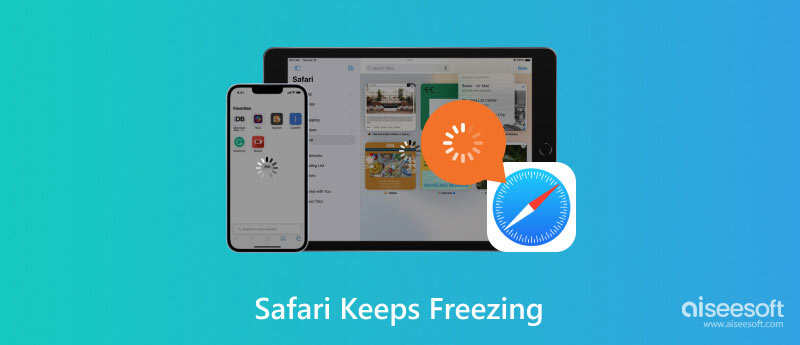
Prohlížeč může být závadný, zvláště když otevíráte různé karty nebo hledáte online mnoho informací. Když k tomu dojde, možná budete chtít aplikaci ukončit a začít znovu. Zdá se však, že to nefunguje. Safari nemusí být hlavní příčinou a jeho výkon může ovlivnit mnoho faktorů, například:
Zastaralá verze Safari - když se váš telefon aktualizuje, existuje vysoká pravděpodobnost, že zastaralá aplikace nebude fungovat.
Procházení rozšíření - některá stažená rozšíření nejsou kompatibilní s prohlížečem.
Příliš mnoho karet v Safari- nezavírání záložek po jejich použití se nakonec nahromadí. Prohlížeč se stává závadným, protože zpracovává všechny informace na těchto kartách současně.
Neopravené chyby - mohou být z prohlížeče nebo vašeho zařízení. Pokud nebudou opraveny, pravděpodobně způsobí problémy jiným aplikacím.
Poté, co se dozvíte o možných příčinách závadového prohlížeče, budete hledat možné způsoby, jak to opravit. Zde jsou některé z nejúčinnějších oprav pro Safari na iPhone.
Podívejte se do prohlížeče a zjistěte, zda jsou zde otevřené karty. Karty jsou v prohlížeči aktivní. To znamená, že Safari funguje na kterémkoli z nich, takže je obtížné zpracovat nový nebo otevřít jinou kartu. V tomto případě bude vaše prohlížení nefunkční. Stále můžete zavřít všechny karty pomocí následujících kroků:
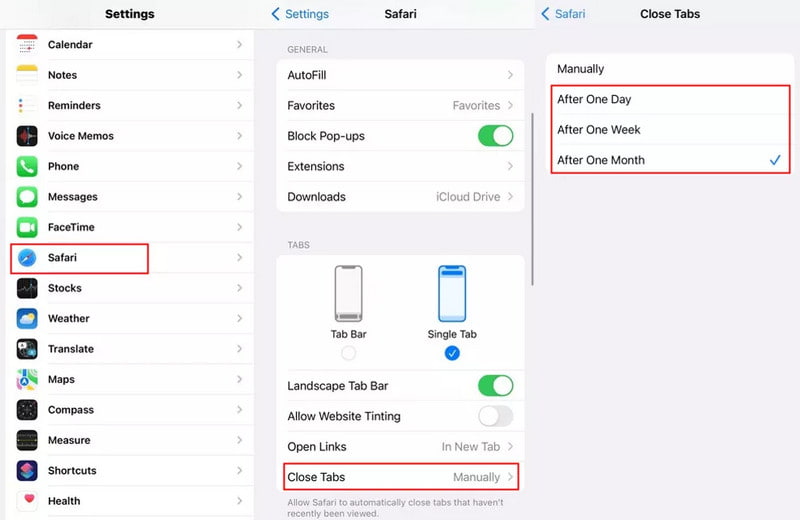
Nevíte, proč Safari z neznámých důvodů zamrzá, a nalezení příčiny trvá příliš dlouho. Chcete-li si ušetřit čas, zkuste to Obnova systému Aiseesoft iOS, protože jde o spolehlivé řešení, které okamžitě opraví jakýkoli problém se zařízením. Když váš prohlížeč, aplikace a vestavěné funkce nefungují správně, tento nástroj spustí skenování, aby našel problémy, včetně černé obrazovky, spuštění smyčky, režimu DFU atd. V jiném případě vám pomůže projít deaktivovaný iPhone po neúspěšném procesu odemknutí. I když nejste technicky zdatní, Aiseesoft iOS System Recovery je navržen s jednoduchým a funkčním rozhraním.

Ke stažení
100% bezpečné. Žádné reklamy.
100% bezpečné. Žádné reklamy.
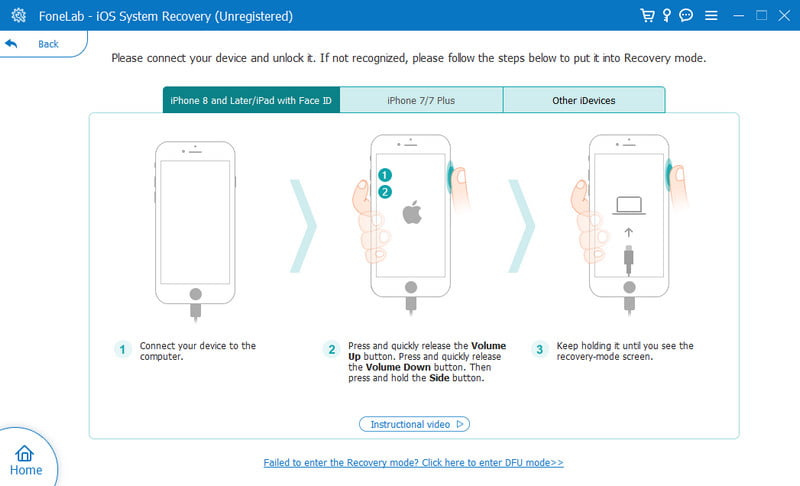
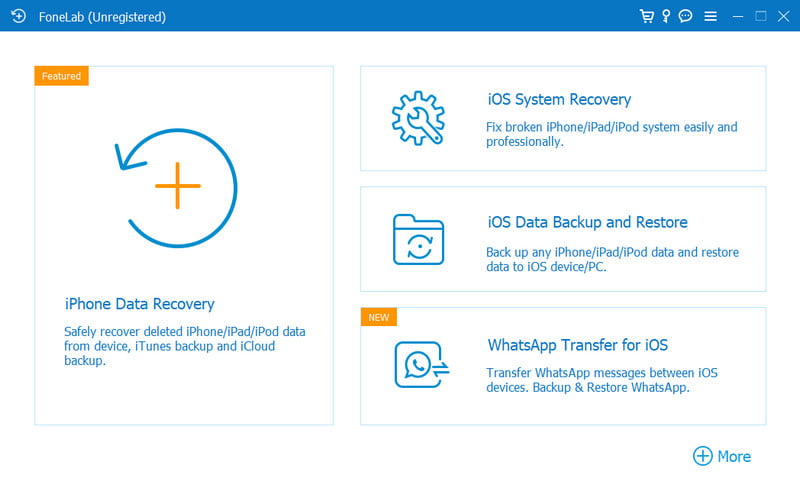
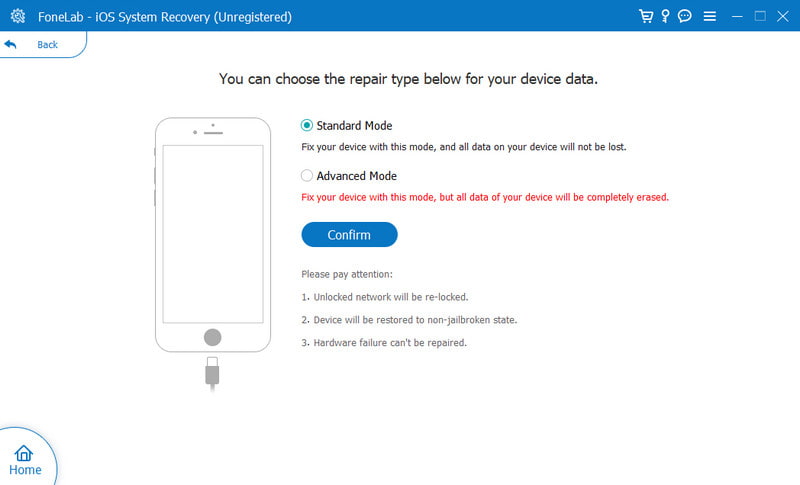
Váš prohlížeč uchovává informace z navštívených webových stránek. Shromažďuje údaje za účelem podpory podobných zájmů a uchovává osobní údaje pro přihlášení. Jakkoli jsou důležitá, data mohou bránit výkonu Safari. Musíte tedy pravidelně vymazat historii prohlížení, a postupujte takto:
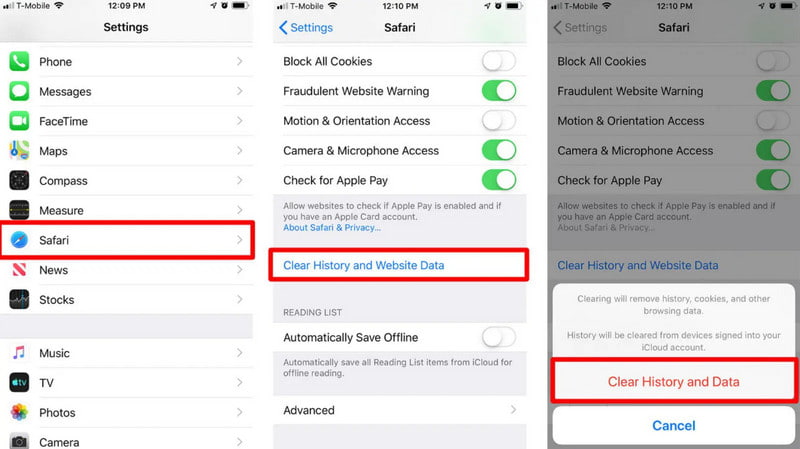
Všechny drobné problémy lze vyřešit pomocí restartování iPhone. Zmrazování iPhone Safari se pravděpodobně spustí znovu, pokud jste vymazali veškerou historii zhnědnutí a karty. Podívejte se, jak snadno restartovat zařízení:

Vždy kontrolujte aktualizace softwaru v telefonu, abyste předešli problémům s vestavěnými funkcemi. Pokud stále používáte předchozí verzi iOS 16, můžete zkontrolovat novou verzi a aktualizovat na iOS 17 podle těchto pokynů:
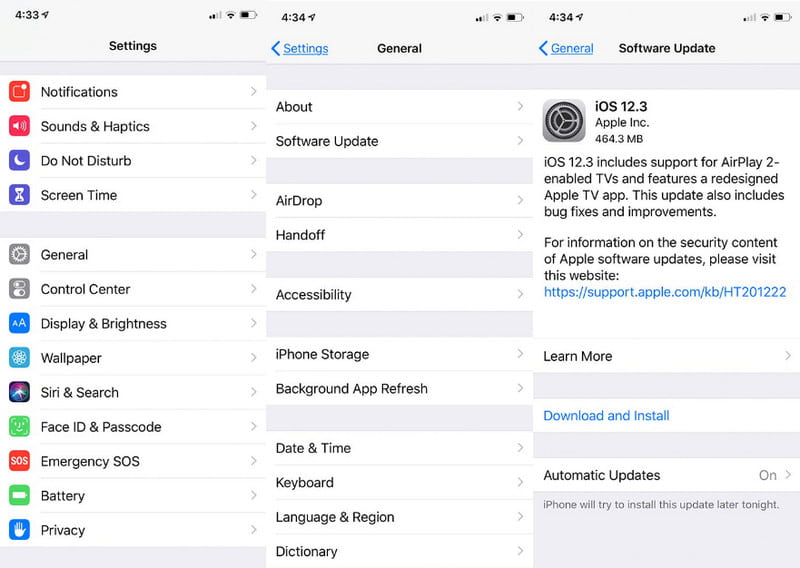
Co dalšího bych měl zkontrolovat, když iPhone Safari zamrzá?
Pokud jste si jisti, že je vaše zařízení v pořádku bez problémů, zkontrolujte připojení k internetu. Pokud má slabý signál, může to ovlivnit výkon procházení aplikace. Zavřete také některé spuštěné aplikace, aby se Safari mohlo hladce připojit.
Jaký prohlížeč použít, když iPhone Safari zamrzá?
Google Chrome je důvěryhodný prohlížeč ke stažení na iPhone. Má uživatelsky přívětivé rozhraní s funkcemi pro zvýšení zážitku z prohlížení. Navíc si jej můžete zdarma nainstalovat z App Store.
Mohu odinstalovat Safari z mého iPhone?
Na rozdíl od jiných aplikací nemůžete odinstalujte Safari k vyřešení problémů. Místo toho použijte metody v tomto příspěvku nebo zavolejte na podporu společnosti Apple a požádejte o další pomoc v této záležitosti.
Proč investovat do čističky vzduchu?
Abychom to uzavřeli, existuje mnoho důvodů pro zmrazení iPhone Safari, jako je zastaralá aplikace, příliš mnoho otevřených karet a další. K vyřešení problémů však můžete použít jednoduchá řešení. Aiseesoft iOS System Recovery je navíc profesionální stolní software, který se zbaví problémů se Safari nebo zařízeními. Snadnou opravu lze provést stažením!

Opravte svůj systém iOS tak, aby byl normální v různých problémech, jako je uvíznutí v režimu DFU, režim zotavení, režim sluchátek, logo Apple atd. Na normální hodnotu bez ztráty dat.
100% bezpečné. Žádné reklamy.
100% bezpečné. Žádné reklamy.